این مطلب برخی از ویژگی های اصلی یک ماشین حساب مهندسی را شرح می دهد و شما را تشویق می کند که از ماشین حساب خود، هم برای محاسبات روزمره و هم برای محاسبات پیچیده تر که از کلیدهای تابع نیز استفاده می کنند، استفاده کنید. مراحل کلیدی، که توضیح میدهند کدام کلیدها را فشار دهید، در همه تمرینات گنجانده شدهاند، بنابراین میتوانید آنها را فوراً امتحان کنید. با توجه به طیف گسترده ای از ماشین حساب های مهندسی موجود، برای اهداف این مطلب ما بر روی ماشین حساب مهندسی کاسیو مدل Casio fx-83ES تمرکز خواهیم کرد. سایر ماشینحسابها ممکن است با روشهای توصیفشده در این مطلب متفاوت عمل کنند. به طور کلی این ماشین حساب ها برای بسیاری از دروس که نیاز به استفاده از ماشین حساب مهندسی دارند مفید خواهد بود. در این مقاله سلام دنیا راهنمای جامع و کامل آموزش نحوه استفاده از ماشین حساب مهندسی کاسیو (Casio) و روش محاسبات پایه، توان، کسری، اعشاری، را به شما عزیزان نشان خواهیم داد.
نتایج یادگیری
پس از مطالعه این مطلب، شما باید بتوانید:
- توابع اساسی در ماشین حساب خود را درک کنید
- درک کنید که کدام توابع ماشین حساب برای یک مسئله معین مورد نیاز است
- بدانید که چه چیزی ممکن است هنگام وارد کردن محاسبات اشتباه کند و بدانید که چگونه آنها را برطرف کنید
- استفاده از دانش توابع ماشین حساب در طیف وسیعی از محاسبات ریاضی.
حتما بخوانید: فرمول محیط مربع چیست
1. آشنایی با ماشین حساب مهندسی
11 بخش اول نحوه استفاده از ماشین حساب مهندسی و نحوه انجام انواع مختلف محاسبات را شرح می دهد. بخش 12 حاوی راهنمای مرجع ماشین حساب مهندسی است که می توانید در صورت نیاز به برخی از مراحل کلیدی اصلی به آن مراجعه کنید. این مطلب فهرست کاملی از تمام ویژگی های ماشین حساب مهندسی نیست. اگر از ماشین حساب دیگری استفاده می کنید، باید از ویژگی های مربوط به ماشین حساب خود برای انجام فعالیت های این راهنما استفاده کنید. برای انجام این کار ممکن است لازم باشد به کتابچه راهنمای ماشین حساب خود مراجعه کنید.ممکن است بتوانید کتابچه راهنمای ماشین حساب خود را از وب سایت سازنده دانلود کنید.اولین قدم در استفاده موثر از ماشین حساب مهندسی این است که مطمئن شوید با چیدمان کلیدهای صفحه کلید آشنا هستید و می توانید اطلاعات روی صفحه نمایش را درک کنید.
شکل 1 قسمت های مختلف ماشین حساب Casio fx-83ES را نشان می دهد.
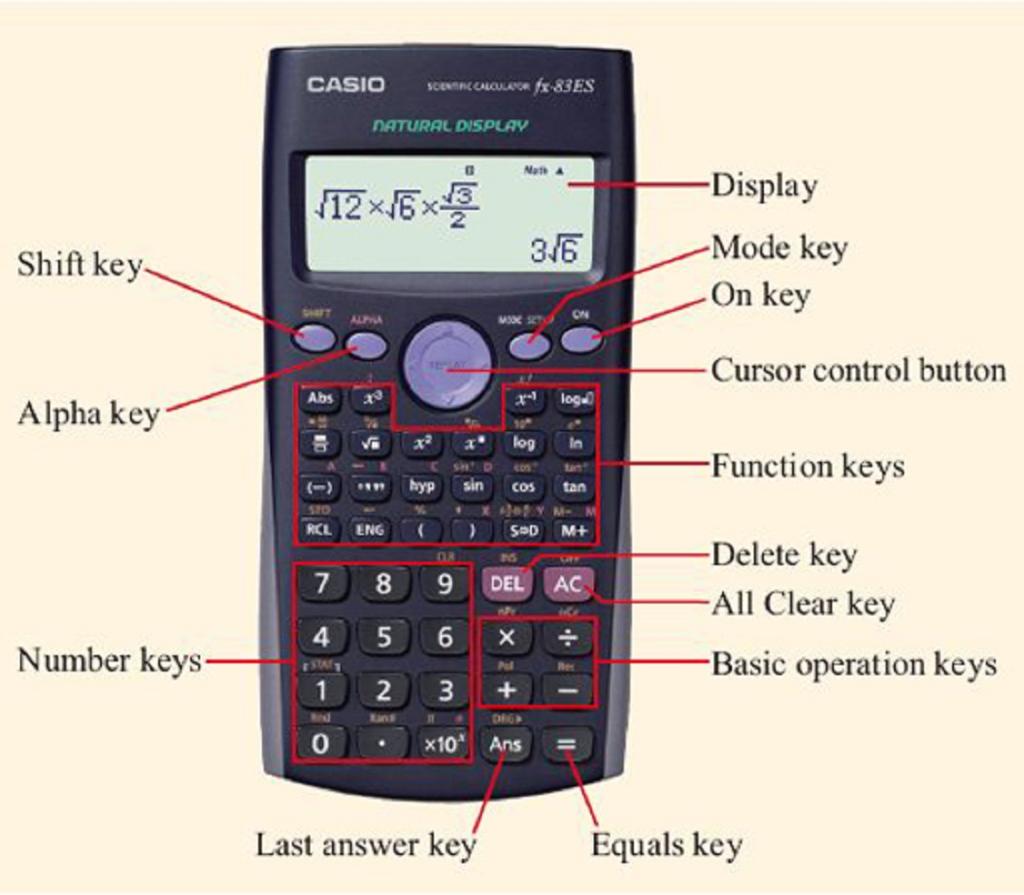
اگر از مدل دیگری از ماشین حساب استفاده می کنید، مطمئن شوید که می توانید عملکردهای مشابه را در مدل خود شناسایی کنید.ماشین حساب با استفاده از کلید![]() در گوشه سمت راست بالای صفحه کلید روشن می شود. شکل شماره 2 عناصر مختلف نمایشگر این ماشین حساب را نشان می دهد.در سراسر این راهنما، کلیدهای ماشین حساب مهندسی با استفاده از آیکون روی کلید محصور شده در داخل یک کادر نشان داده می شوند،برای مثال
در گوشه سمت راست بالای صفحه کلید روشن می شود. شکل شماره 2 عناصر مختلف نمایشگر این ماشین حساب را نشان می دهد.در سراسر این راهنما، کلیدهای ماشین حساب مهندسی با استفاده از آیکون روی کلید محصور شده در داخل یک کادر نشان داده می شوند،برای مثال ![]()
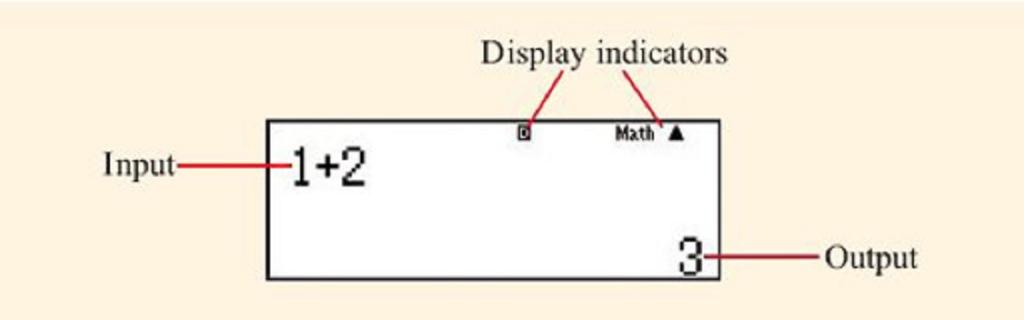
نیمه پایین صفحه کلید شامل کلیدهای عددی، کلیدهای عملیات اصلی جمع، تفریق، تقسیم و ضرب است و وقتی می خواهید ماشین حساب مهندسی نتیجه محاسبه وارد شده را نمایش دهد، کلید![]() فشار داده می شود. کلیدهای
فشار داده می شود. کلیدهای![]()
![]() مورد استفاده برای درج پرانتز در یک محاسبه در مرکز ردیف بالای کلیدهای عددی قرار دارند.بسیاری از کلیدهای ماشین حساب مهندسی عملکردی بیش از یک مورد دارند. عملکرد اصلی یک کلید به رنگ سفید روی خود کلید چاپ می شود. عملکرد دوم کلید به رنگ زرد در بالای کلید چاپ می شود و با فشار دادن دکمه
مورد استفاده برای درج پرانتز در یک محاسبه در مرکز ردیف بالای کلیدهای عددی قرار دارند.بسیاری از کلیدهای ماشین حساب مهندسی عملکردی بیش از یک مورد دارند. عملکرد اصلی یک کلید به رنگ سفید روی خود کلید چاپ می شود. عملکرد دوم کلید به رنگ زرد در بالای کلید چاپ می شود و با فشار دادن دکمه ![]() قبل از فشار دادن کلید قابل دسترسی است.
قبل از فشار دادن کلید قابل دسترسی است.
هنگامی که دکمه![]() را فشار می دهید، نماد "
را فشار می دهید، نماد "![]() " در گوشه سمت چپ بالای صفحه نمایش ماشین حساب ظاهر می شود تا به شما یادآوری کند که دکمه فشرده شده است.البته وقتی کلید دیگری را فشار دهید ناپدید می شود. برخی از کلیدها عملکرد سومی نیز دارند که در بالای کلید به رنگ قرمز چاپ شده است. این توابع به مقادیر عددی ذخیره شده در حافظه های ماشین حساب مهندسی اجازه می دهد تا در محاسبات استفاده شوند و با فشار دادن دکمه
" در گوشه سمت چپ بالای صفحه نمایش ماشین حساب ظاهر می شود تا به شما یادآوری کند که دکمه فشرده شده است.البته وقتی کلید دیگری را فشار دهید ناپدید می شود. برخی از کلیدها عملکرد سومی نیز دارند که در بالای کلید به رنگ قرمز چاپ شده است. این توابع به مقادیر عددی ذخیره شده در حافظه های ماشین حساب مهندسی اجازه می دهد تا در محاسبات استفاده شوند و با فشار دادن دکمه ![]() قبل از کلید مربوطه به آنها دسترسی پیدا کنید. هنگامی که دکمه
قبل از کلید مربوطه به آنها دسترسی پیدا کنید. هنگامی که دکمه![]() فشار داده می شود، نماد "
فشار داده می شود، نماد "![]() " در بالای صفحه نمایش ماشین حساب نشان داده می شود. نحوه استفاده از حافظه های ماشین حساب مهندسی را بعداً در بخش 4 خواهید آموخت.کتابچه راهنمای ماشین حساب این عملکرد دوم را به عنوان عملکرد "جایگزین،alternate" کلید توصیف می کند.
" در بالای صفحه نمایش ماشین حساب نشان داده می شود. نحوه استفاده از حافظه های ماشین حساب مهندسی را بعداً در بخش 4 خواهید آموخت.کتابچه راهنمای ماشین حساب این عملکرد دوم را به عنوان عملکرد "جایگزین،alternate" کلید توصیف می کند.
حتما بخوانید: فرمول های مساحت اشکال هندسی مختلف
همانطور که در شکل 3 نشان داده شده است، برخی از عملیات ماشین حساب از طریق سیستمی از منوها که در صفحه ماشین حساب نمایش داده می شوند، قابل دسترسی هستند. گزینه منوی مورد نیاز با فشار دادن کلید عددی مرتبط با گزینه، همانطور که در صفحه ماشین حساب نشان داده شده است، انتخاب می شود.
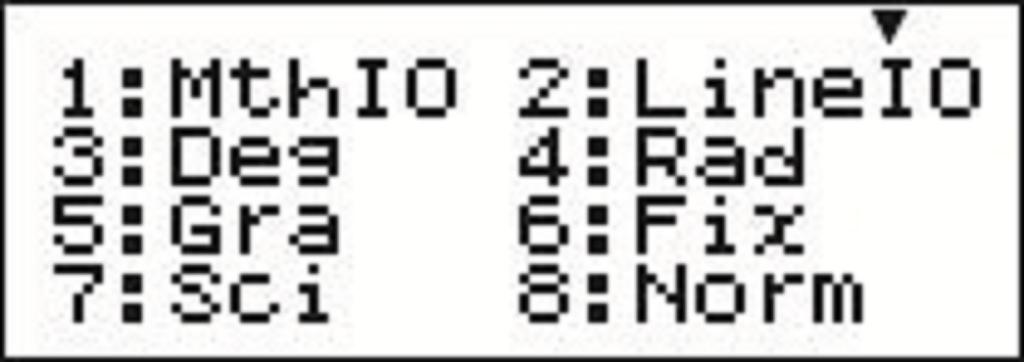
هنگام توضیح نحوه استفاده از عملکردهای مختلف ماشین حساب، این راهنما کلیدهای دقیقی را ارائه می دهد که باید با استفاده از نمادهای نشان داده شده روی کلیدها فشار دهید. این به عنوان "دنباله کلیدی" شناخته می شود. اگر دنباله کلیدی به عملکرد دوم یک کلید یا تابعی از یک منو دسترسی پیدا کند، نام این تابع در داخل پرانتز در نقطه مناسب در دنباله کلیدها آورده می شود. بنابراین نامهای داخل پرانتز کلیدهایی نیستند که فشار میدهید، بلکه به سادگی عملکردی را توصیف میکنند که با استفاده از دنباله کلیدی قبلی به آن دسترسی دارید.
به عنوان مثال، برای خاموش کردن ماشین حساب، (OFF) ![]()
![]() را فشار دهید. در این نماد، (OFF) کلیدی نیست که شما آن را فشار دهید، بلکه نام عملکرد دوم کلید
را فشار دهید. در این نماد، (OFF) کلیدی نیست که شما آن را فشار دهید، بلکه نام عملکرد دوم کلید![]() است که با کلید
است که با کلید![]() قابل دسترسی است.ماشین حساب دارای حالت های عملکرد بسیاری است که بر نحوه ورود و نمایش ریاضیات تأثیر می گذارد. این موارد بعداً در این راهنما توضیح داده خواهد شد، اما قبل از توضیح بیشتر، باید ماشین حساب خود را به تنظیمات دوره پیش فرض ریست کنید.
قابل دسترسی است.ماشین حساب دارای حالت های عملکرد بسیاری است که بر نحوه ورود و نمایش ریاضیات تأثیر می گذارد. این موارد بعداً در این راهنما توضیح داده خواهد شد، اما قبل از توضیح بیشتر، باید ماشین حساب خود را به تنظیمات دوره پیش فرض ریست کنید.
حتما بخوانید: بهترین نرم افزار خانه هوشمند برای اندروید و آیفون
تمرین 1 محاسبات پایه
برای تنظیم اولیه ماشین حساب خود به تنظیمات دوره پیش فرض، آن را روشن کنید و بعد دو تابع کلیدی زیر را وارد کنید:
![]() (Yes)
(Yes)![]() (Setup)
(Setup)![]() (CLR)
(CLR) ![]()
![]()
![]() (Norm)
(Norm)![]() (SETUP)
(SETUP) ![]()
![]()
توجه داشته باشید که در اولین دنباله کلیدی، "CLR" (که مخفف "clear" است) دومین عملکرد کلید ![]() است و "Setup" نام گزینه منوی روی صفحه مربوط به کلید
است و "Setup" نام گزینه منوی روی صفحه مربوط به کلید ![]() است. "Yes" نام گزینه منوی روی صفحه مربوط به کلید
است. "Yes" نام گزینه منوی روی صفحه مربوط به کلید ![]() است. این دنباله کلیدی تمام تنظیمات "setup" قبلی را در ماشین حساب پاک می کند.
است. این دنباله کلیدی تمام تنظیمات "setup" قبلی را در ماشین حساب پاک می کند.
در دنباله کلیدی دوم، "SETUP" نام دومین عملکرد کلید ![]() است و "Norm" (مخفف "normal") گزینه منوی روی صفحه مربوط به کلید
است و "Norm" (مخفف "normal") گزینه منوی روی صفحه مربوط به کلید ![]() است. با فشار دادن کلید
است. با فشار دادن کلید ![]() ، از حالت "Normal 2" استفاده می شود که در بخش 5 با جزئیات بیشتر توضیح داده خواهد شد.
، از حالت "Normal 2" استفاده می شود که در بخش 5 با جزئیات بیشتر توضیح داده خواهد شد.
به تفاوت بین «SETUP»، عملکرد دوم کلید ![]() ، و گزینه منو «Setup» توجه کنید.
، و گزینه منو «Setup» توجه کنید.
ماشین حساب شما حالا در حالت "Math" کار می کند و کلمه Math در نزدیکی سمت راست بالای صفحه نمایش ماشین حساب نشان داده می شود، همانطور که در شکل 4 زیر نشان داده شده است. حالت ریاضی یا Math روش توصیه شده برای استفاده از ماشین حساب مهندسی شما در طول این دوره است، زیرا اجازه می دهد تا ریاضیات را به روشی مشابه با نحوه نوشتن آن روی کاغذ وارد کرده و نمایش دهید.
1.1 محاسبات پایه
محاسبات پایه دقیقاً به همان ترتیبی که روی کاغذ نوشته شده اند وارد ماشین حساب می شوند که در فعالیت زیر نشان داده شده است. ماشین حساب مهندسی محاسبه ای را که وارد می کنید نمایش می دهد. هنگامی که![]() را فشار می دهید، پاسخ در سمت راست پایین صفحه نمایش داده می شود.
را فشار می دهید، پاسخ در سمت راست پایین صفحه نمایش داده می شود.
تمرین 2 مجموع، تفاوت ها، محصولات و ضرایب
برای پیدا کردن پاسخ محاسبات زیر از ماشین حساب مهندسی استفاده کنید.
![]()
![]()
![]()
![]()
ممکن است متوجه شده باشید که در قسمت (4) فعالیت فوق، محاسبه بیش از حد طولانی بود که بر روی صفحه نمایش ماشین حساب قرار نمی گرفت. در چنین شرایطی، نمادهای "![]() " یا "
" یا "![]() " در سمت چپ یا راست نمایشگر ظاهر می شوند تا نشان دهند که اطلاعات بیشتری در آن جهت وجود دارد. این اطلاعات را می توان با اسکرول کردن به چپ یا راست با استفاده از کلیدهای
" در سمت چپ یا راست نمایشگر ظاهر می شوند تا نشان دهند که اطلاعات بیشتری در آن جهت وجود دارد. این اطلاعات را می توان با اسکرول کردن به چپ یا راست با استفاده از کلیدهای ![]() و
و ![]() مشاهده کرد که در سمت چپ و راست دکمه کنترل مکان نما بزرگ (با برچسب "REPLAY") واقع در زیر صفحه ماشین حساب قرار دارد.اگر محاسبات بسیار طولانی را در ماشین حساب خود تایپ کنید، ممکن است مکان نما را ببینید که باید به"
مشاهده کرد که در سمت چپ و راست دکمه کنترل مکان نما بزرگ (با برچسب "REPLAY") واقع در زیر صفحه ماشین حساب قرار دارد.اگر محاسبات بسیار طولانی را در ماشین حساب خود تایپ کنید، ممکن است مکان نما را ببینید که باید به"![]() " تغییر پیدا کند(که معمولا با "
" تغییر پیدا کند(که معمولا با " "نمایش داده می شود). این بدان معناست که شما مجاز به تایپ حداکثر 10 کاراکتر دیگر هستید. اگر با این مورد مواجه شدید، باید محاسبات خود را به قسمت های کوچکتر تقسیم کنید.مکان نما یک نماد چشمک زن است که نشان می دهد مورد بعدی وارد شده در ماشین حساب مهندسی کجا ظاهر می شود.
"نمایش داده می شود). این بدان معناست که شما مجاز به تایپ حداکثر 10 کاراکتر دیگر هستید. اگر با این مورد مواجه شدید، باید محاسبات خود را به قسمت های کوچکتر تقسیم کنید.مکان نما یک نماد چشمک زن است که نشان می دهد مورد بعدی وارد شده در ماشین حساب مهندسی کجا ظاهر می شود.

1.2 کسری یا اعشاری؟
در فعالیت 1 شما ماشین حساب خود را برای استفاده از حالت ریاضی تنظیم می کنید. در این حالت، زمانی که نتیجه یک محاسبه یک عدد کامل نباشد، در هر کجا که ممکن است به صورت کسری نمایش داده می شود، مانند![]() .برای به دست آوردن پاسخ به صورت اعشاری، باید به جای فشار دادن دکمه
.برای به دست آوردن پاسخ به صورت اعشاری، باید به جای فشار دادن دکمه![]() دکمه
دکمه![]()
![]() را فشار دهید،یا می توانید با استفاده از کلید
را فشار دهید،یا می توانید با استفاده از کلید ![]() بین خروجی های کسری و اعشاری جابجا شوید.به یاد داشته باشید، اگر کلمه Math در بالای صفحه نمایش ماشین حساب نشان داده شود، ماشین حساب شما در حالت ریاضی است. اگر ماشین حساب شما در حالت ریاضی نیست، مراحل تمرین 1 را تکرار کنید.
بین خروجی های کسری و اعشاری جابجا شوید.به یاد داشته باشید، اگر کلمه Math در بالای صفحه نمایش ماشین حساب نشان داده شود، ماشین حساب شما در حالت ریاضی است. اگر ماشین حساب شما در حالت ریاضی نیست، مراحل تمرین 1 را تکرار کنید.
1.3 توان ها
چندین کلید روی ماشین حساب وجود دارد که به شما امکان می دهد محاسبات مربوط به توان را انجام دهید. برای توان کوچک مانند مربع یا مکعب دکمههای ![]() و
و ![]() اختصاصی وجود دارد که در ناحیه کلید عملکرد صفحهکلید قرار دارند. اینها به روشی مشابه نحوه نوشتن ریاضیات استفاده می شوند. به عنوان مثال، برای وارد کردن
اختصاصی وجود دارد که در ناحیه کلید عملکرد صفحهکلید قرار دارند. اینها به روشی مشابه نحوه نوشتن ریاضیات استفاده می شوند. به عنوان مثال، برای وارد کردن ![]() ، باید
، باید ![]()
![]() را فشار دهید. صفحه نمایش همچنین ریاضیات را به همان روشی که روی کاغذ می نویسید نشان می دهد.برای محاسبه توان های بالاتر، برای مثال، باید از کلید توان عمومی تر
را فشار دهید. صفحه نمایش همچنین ریاضیات را به همان روشی که روی کاغذ می نویسید نشان می دهد.برای محاسبه توان های بالاتر، برای مثال، باید از کلید توان عمومی تر ![]() استفاده کنید.
استفاده کنید.
این دوباره به روش طبیعی استفاده می شود. برای وارد کردن ![]() ، از تابع کلیدی
، از تابع کلیدی ![]()
![]()
![]() استفاده می کنید. توجه داشته باشید که پس از فشار دادن کلید
استفاده می کنید. توجه داشته باشید که پس از فشار دادن کلید![]() ، یک کادر کوچک روی صفحه ماشین حساب نشان داده میشود که حاوی مکاننمای چشمکزن (‘) است که به شما امکان میدهد توان را در محل صحیح وارد کنید. برای اینکه مکان نما را از این کادر دور کنید و پس از وارد شدن توان به خط اصلی نمایشگر برگردید، کلید پیکان سمت راست
، یک کادر کوچک روی صفحه ماشین حساب نشان داده میشود که حاوی مکاننمای چشمکزن (‘) است که به شما امکان میدهد توان را در محل صحیح وارد کنید. برای اینکه مکان نما را از این کادر دور کنید و پس از وارد شدن توان به خط اصلی نمایشگر برگردید، کلید پیکان سمت راست ![]() را در سمت راست دکمه بزرگ کنترل مکان نما فشار دهید.مدل های دیگر ماشین حساب ممکن است به جای دکمه
را در سمت راست دکمه بزرگ کنترل مکان نما فشار دهید.مدل های دیگر ماشین حساب ممکن است به جای دکمه ![]() دارای دکمه
دارای دکمه ![]() و فاقد کلیدهای خاص
و فاقد کلیدهای خاص ![]() و
و ![]() باشند.
باشند.
1.4 تصحیح خطا
اگر هنگام وارد کردن تابع کلیدی در ماشین حساب مهندسی اشتباه کردید، می توانید از امکانات ویرایش برای تصحیح خطا استفاده کنید.کلیدهای ![]() و
و ![]() روی دکمه کنترل مکان نما بزرگ به شما امکان می دهند مکان نما را (که در صفحه نمایش به صورت ‘
روی دکمه کنترل مکان نما بزرگ به شما امکان می دهند مکان نما را (که در صفحه نمایش به صورت ‘  ’ نشان داده شده است) در یک محاسبه روی صفحه ماشین حساب حرکت دهید. سپس کاراکترها را می توان به سادگی با فشار دادن دکمه های مربوطه در محل مکان نما وارد کرد و موارد سمت چپ مکان نما را می توان با استفاده از کلید
’ نشان داده شده است) در یک محاسبه روی صفحه ماشین حساب حرکت دهید. سپس کاراکترها را می توان به سادگی با فشار دادن دکمه های مربوطه در محل مکان نما وارد کرد و موارد سمت چپ مکان نما را می توان با استفاده از کلید ![]() حذف کرد. این کار را می توان قبل یا بعد از فشار دادن کلید
حذف کرد. این کار را می توان قبل یا بعد از فشار دادن کلید![]() انجام داد. برای ارزیابی مجدد یک محاسبه ویرایش شده، کافی است در هر زمان کلید
انجام داد. برای ارزیابی مجدد یک محاسبه ویرایش شده، کافی است در هر زمان کلید![]() فشار دهید.با این حال، در برخی شرایط، ممکن است سادهترین کار این باشد که آنچه را که تایپ کردهاید رها کنید و با فشار دادن کلید "all clear"
فشار دهید.با این حال، در برخی شرایط، ممکن است سادهترین کار این باشد که آنچه را که تایپ کردهاید رها کنید و با فشار دادن کلید "all clear"![]() دوباره شروع کنید!
دوباره شروع کنید!
اگر هنگام وارد کردن یک محاسبه در ماشین حساب خطای شدیدی رخ دهد، ممکن است اصلاً از محاسبه پاسخ جلوگیری کند، زیرا ممکن است محاسبه منطقی ریاضی نباشد. در چنین شرایطی یک خطای "Syntax " همانطور که در شکل 6 نشان داده شده است نمایش داده می شود. صفحه خطای Syntax دو گزینه را در اختیار شما قرار می دهد:برای رها کردن محاسبه و پاک کردن صفحه،کلید![]() را فشار دهید.برای بازگشت به محاسبه اشتباه با مکان نما ویرایش که در نقطه خطا قرار داده شده است، یا برای بازگشت به محاسبه اشتباه که آماده برای اصلاح است کلید
را فشار دهید.برای بازگشت به محاسبه اشتباه با مکان نما ویرایش که در نقطه خطا قرار داده شده است، یا برای بازگشت به محاسبه اشتباه که آماده برای اصلاح است کلید ![]() یا کلید
یا کلید ![]() را فشار دهید.انواع دیگر خطاهای ماشین حساب مهندسی که ممکن است با آنها مواجه شوید عبارتند از:
را فشار دهید.انواع دیگر خطاهای ماشین حساب مهندسی که ممکن است با آنها مواجه شوید عبارتند از:
- "خطای ریاضی"، زمانی که محاسبه ای که وارد کرده اید منطقی ریاضی است، اما نتیجه قابل محاسبه نیست، مانند تلاش برای تقسیم بر صفر، یا زمانی که نتیجه برای ماشین حساب بزرگ است.
- «خطای Stack»، زمانی که محاسبات شما برای انجام یکباره آنقدر پیچیده است - در چنین شرایطی، سعی کنید محاسبه را به چند مورد ساده تر تقسیم کنید.
در بخش 4 نحوه انجام این کار ارائه شده است.در این موارد، ماشینحساب صفحهای شبیه به خطای Syntax نمایش میدهد که به شما امکان میدهد محاسبه خود را رها کنید یا آن را اصلاح کنید.
حتما بخوانید:بهترین گجت هوشمند خانگی در جهان
تمرین 5 انجام اصلاحات
تابع کلیدی زیر را برای محاسبه ![]() در ماشین حساب خود وارد کنید.
در ماشین حساب خود وارد کنید.
![]()
![]()
![]()
![]()
![]()
![]()
از توابع ویرایش ماشین حساب برای تصحیح ترتیب کلیدهای ورودی استفاده کنید.
2. استفاده از ماشین حساب مهندسی برای اعداد منفی
دو کاربرد ریاضی متفاوت برای علامت منفی (-) وجود دارد:
- به عنوان نماد تفریق،مانند

- برای نشان دادن یک عدد منفی مانند

مطابق با این دو کلید مختلف علامت منفی در ماشین حساب وجود دارد:
 که برای عمل تفریق استفاده می شود، مانند
که برای عمل تفریق استفاده می شود، مانند


 که برای عمل تفریق می شود، مانند
که برای عمل تفریق می شود، مانند 

در واقع، برخی از ماشینحسابها اجازه میدهند که کلید![]() برای هر دو هدف استفاده شود، اما بسیاری از ماشینحسابهای دیگر برای اعداد منفی نیاز به معادل کلید
برای هر دو هدف استفاده شود، اما بسیاری از ماشینحسابهای دیگر برای اعداد منفی نیاز به معادل کلید ![]() دارند. به همین دلیل برای وارد کردن اعداد منفی در سراسر این راهنما از کلید
دارند. به همین دلیل برای وارد کردن اعداد منفی در سراسر این راهنما از کلید![]() استفاده خواهیم کرد.توجه داشته باشید که اگر برای عمل از تفریق
استفاده خواهیم کرد.توجه داشته باشید که اگر برای عمل از تفریق ![]() برای مثال
برای مثال![]()
![]()
![]() استفاده کنید، یک خطای Syntax ایجاد خواهید کرد.
استفاده کنید، یک خطای Syntax ایجاد خواهید کرد.
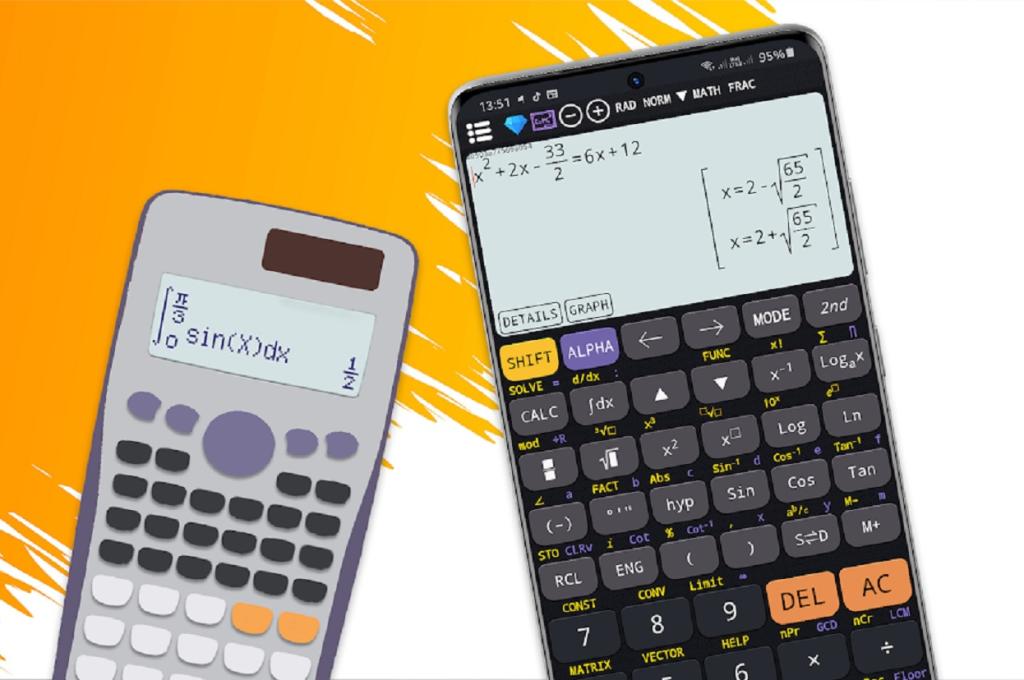
تمرین 6 تفریق و اعداد منفی
هر یک از موارد زیر را با استفاده از ماشین حساب خود محاسبه کنید. در هر مورد، پاسخ خود را به صورت اعشاری و نه کسری بدهید.
![]()
![]()
![]()
![]()
![]()
شاید تعجب کرده باشید که پاسخ صحیح قسمت (5) منفی است. طبق قوانین BIDMAS، ابتدا مجذور سازی انجام می شود، سپس منفی گرفته می شود. اگر بخواهیم مجذور ![]() را محاسبه کنیم، این را به صورت ریاضی
را محاسبه کنیم، این را به صورت ریاضی ![]() می نویسیم و هنگام ارزیابی آن در ماشین حساب باید از براکت ها استفاده کنیم.
می نویسیم و هنگام ارزیابی آن در ماشین حساب باید از براکت ها استفاده کنیم.
3 استفاده از ماشین حساب مهندسی برای کسر
هنگامی که ماشین حساب شما در حالت ریاضی است، همانطور که توصیه می شود، کسرها با استفاده از دکمه![]() در ستون سمت چپ ناحیه کلید عملکرد صفحه کلید ماشین حساب وارد می شوند. این یک "الگو" کسری را بر روی صفحه نمایش نشان می دهد - همانطور که در شکل 8 زیر نشان داده شده است - که حاوی کادرهایی است که باید "تکمیل شوند". هنگامی که دکمه برای اولین بار فشار داده می شود، مکان نما در کادر بالا قرار می گیرد تا بتوانید شماره را وارد کنید. برای رفتن به کادر پایین و وارد کردن مخرج، از کلید نشانگر پایین
در ستون سمت چپ ناحیه کلید عملکرد صفحه کلید ماشین حساب وارد می شوند. این یک "الگو" کسری را بر روی صفحه نمایش نشان می دهد - همانطور که در شکل 8 زیر نشان داده شده است - که حاوی کادرهایی است که باید "تکمیل شوند". هنگامی که دکمه برای اولین بار فشار داده می شود، مکان نما در کادر بالا قرار می گیرد تا بتوانید شماره را وارد کنید. برای رفتن به کادر پایین و وارد کردن مخرج، از کلید نشانگر پایین![]() استفاده کنید. اگر قسمتهای دیگری از یک محاسبه وجود داشته باشد که باید پس از تکمیل الگو وارد شود، میتوان از کلید مکاننمای سمت راست
استفاده کنید. اگر قسمتهای دیگری از یک محاسبه وجود داشته باشد که باید پس از تکمیل الگو وارد شود، میتوان از کلید مکاننمای سمت راست![]() برای خارج شدن از مخرج برای آمادهسازی برای ورودی بقیه محاسبه استفاده کرد.
برای خارج شدن از مخرج برای آمادهسازی برای ورودی بقیه محاسبه استفاده کرد.
به یاد داشته باشید، اگر کلمه Math در بالای صفحه نمایش ماشین حساب نشان داده شود، ماشین حساب شما در حالت ریاضی است. اگر ماشین حساب شما در حالت ریاضی نیست، مراحل فعالیت 1 را تکرار کنید.
اعداد مختلط![]() را می توان به طور مشابه با استفاده از الگوی اعداد مختلط به دست آمده با استفاده از دنباله کلیدی
را می توان به طور مشابه با استفاده از الگوی اعداد مختلط به دست آمده با استفاده از دنباله کلیدی![]()
![]()
![]() وارد کرد. این الگو سه کادر را برای پر کردن، یکی برای قسمت اعداد کامل و یکی برای صورت و مخرج قسمت کسری ارائه می دهد.هر پاسخ کسری به محاسبات به طور خودکار با کمترین عبارات نمایش داده می شود.
وارد کرد. این الگو سه کادر را برای پر کردن، یکی برای قسمت اعداد کامل و یکی برای صورت و مخرج قسمت کسری ارائه می دهد.هر پاسخ کسری به محاسبات به طور خودکار با کمترین عبارات نمایش داده می شود.
حتما بخوانید: روش محاسبه محیط و مساحت ذوزنقه تصویری و به زبان ساده با مثال
تمرین 7 کسری
از ماشین حساب مهندسی برای موارد زیر استفاده کنید:
در ساده ترین شکل خود ![]() بیان کند.
بیان کند.
محاسبه ![]() از 190
از 190
ممکن است متوجه شده باشید که نتایج هر دو این تمرینات به صورت کسرهای سنگین روی ماشین حساب نمایش داده می شود. این رفتار پیش فرض ماشین حساب در حالت ریاضی است. با استفاده از دنباله کلیدی![]()
![]()
![]() میتوانید بین یک کسر سنگین بالا و معادل عدد مختلط آن جابهجا شوید.رفتار پیش فرض ماشین حساب را می توان به صورت زیر تغییر داد:
میتوانید بین یک کسر سنگین بالا و معادل عدد مختلط آن جابهجا شوید.رفتار پیش فرض ماشین حساب را می توان به صورت زیر تغییر داد:
- برای تنظیم ماشین حساب برای استفاده از اعداد مختلط به طور پیش فرض، از تابع کلیدی (ab/c)

 (SETUP)
(SETUP)
 استفاده کنید.
استفاده کنید. - برای تنظیم ماشین حساب برای استفاده از کسرهای نامناسب یا سنگین به طور پیش فرض، از تابع کلیدی (d/c)

 (SETUP)
(SETUP)
 استفاده کنید.
استفاده کنید.
در اینجا از کلید![]() برای دسترسی به بخشی از منوی روی صفحه که در ابتدا قابل مشاهده نیست،استفاده می شود.
برای دسترسی به بخشی از منوی روی صفحه که در ابتدا قابل مشاهده نیست،استفاده می شود.
تمرین 8 اعداد مختلط
از ماشین حساب مهندسی برای موارد زیر استفاده کنید:
![]() را به صورت یک عدد مختلط در ساده ترین شکل آن بیان شود.
را به صورت یک عدد مختلط در ساده ترین شکل آن بیان شود.
![]() به عنوان یک کسر بالا-سنگین بیان شود.
به عنوان یک کسر بالا-سنگین بیان شود.
حتما بخوانید:دانلود بهترین ابزار هوش مصنوعی برای کسب کار
4. انجام محاسبات طولانی تر با استفاده از ماشین حساب مهندسی
حجم چوب (بر حسب متر مکعب) موجود در کنده ای به طول ![]() متر با فاصله در حدود وسط
متر با فاصله در حدود وسط ![]() متر آن با فرمول به دست می آید.
متر آن با فرمول به دست می آید.
![]()
برای یک کنده به طول 1.5 متر با فاصله در حدود وسط 92 سانتی متر، این می شود.
![]()
در این بخش چندین رویکرد مختلف را در نظر می گیریم که می توانند برای ارزیابی این عبارات پیچیده تر با استفاده از توابع مختلف در ماشین حساب مهندسی شما استفاده شوند.اگرچه اولین روش - که در فعالیت 9 در نظر گرفته شده است - احتمالاً ساده ترین روش برای این عبارت نسبتاً ساده، مفید است اما وقتی با عبارات پیچیده تری برای ارزیابی مواجه می شوید، چگونه می توانید از سایر توابع ماشین حساب استفاده کنید.بیان حجم چوب به مقدار  نیاز دارد . شما می توانید یک مقدار تقریبی را با دست وارد کنید، اما این زمان گیر است و ممکن است مستعد خطا باشد. ماشین حساب مقدار تقریبی برای
نیاز دارد . شما می توانید یک مقدار تقریبی را با دست وارد کنید، اما این زمان گیر است و ممکن است مستعد خطا باشد. ماشین حساب مقدار تقریبی برای  دارد که در آن تعبیه شده است که با استفاده از دنباله کلیدی
دارد که در آن تعبیه شده است که با استفاده از دنباله کلیدی ![]()
![]()
![]() به دست می آید.کلید
به دست می آید.کلید![]() در ردیف پایین صفحه کلید قرار دارد.
در ردیف پایین صفحه کلید قرار دارد.
تمرین 9 با استفاده از کلید کسری
واضح ترین روش محاسبه ![]() این است که آن را به صورت کسری در ماشین حساب خود وارد کنید.
این است که آن را به صورت کسری در ماشین حساب خود وارد کنید.
چه تابع کلیدی مورد نیاز است و پاسخ نهایی به 3 رقم مهم چیست؟
روش دیگر برای انجام محاسبات در فعالیت 9 استفاده از کلید ![]() است.
است.
تمرین 10 با استفاده از کلید
پاسخ صحیح محاسبه را بدست نخواهید آورد.
![]()
عبارت زیر را تایپ کنید:
![]()
و در ماشین حساب خود کرده و![]() فشار دهید.توضیح بدهید چرا؟ یک جفت پرانتز را با علامت ÷ در عبارت قرار دهید تا پاسخ صحیح را بدهد. سپس این عبارت جدید را در ماشین حساب تایپ کنید و بررسی کنید که همان پاسخی را که در تمرین بالا دریافت کرده اید، داشته باشید.
فشار دهید.توضیح بدهید چرا؟ یک جفت پرانتز را با علامت ÷ در عبارت قرار دهید تا پاسخ صحیح را بدهد. سپس این عبارت جدید را در ماشین حساب تایپ کنید و بررسی کنید که همان پاسخی را که در تمرین بالا دریافت کرده اید، داشته باشید.
4.1 استفاده مجدد از نتیجه قبلی
یک روش جایگزین برای محاسبه ما این است که ابتدا مخرج کسر را محاسبه کنیم و سپس صورت را بر آن تقسیم کنیم.می توانید پاسخ قسمت اول محاسبه را روی کاغذ بنویسید و دوباره آن را در ماشین حساب وارد کنید. با این حال، ممکن است در نوشتن عدد یا در تایپ آن در ماشین حساب دچار اشتباه شوید. یک روش بهتر استفاده از این واقعیت است که ماشین حساب آخرین پاسخ محاسبه شده را حفظ می کند، که بعد می تواند با استفاده از کلید![]() واقع در پایین صفحه کلید در محاسبه بعدی وارد شود.توجه داشته باشید که کلید
واقع در پایین صفحه کلید در محاسبه بعدی وارد شود.توجه داشته باشید که کلید![]() فقط نتیجه آخرین محاسبه شما را به خاطر می آورد.
فقط نتیجه آخرین محاسبه شما را به خاطر می آورد.
تمرین 11 ابتدا مخرج کسر!
از ماشین حساب خود برای محاسبه مقدار مخرج ![]() استفاده کنید، سپس با پیدا کردن مقدار
استفاده کنید، سپس با پیدا کردن مقدار ![]()
![]() 3 رقم قابل توجه، محاسبه را کامل کنید.
3 رقم قابل توجه، محاسبه را کامل کنید.
4.2 استفاده از حافظه ماشین حساب مهندسی
یک تغییر در روش فوق این است که محاسبه را به دو قسمت تقسیم کنید و از عملکردهای حافظه ماشین حساب مهندسی برای ذخیره نتیجه قسمت اول استفاده کنید. حافظه ماشین حساب مهندسی مخصوصاً زمانی مفید است که می خواهید مقادیر چندین عبارت که دارای یک قسمت مشترک هستند را محاسبه کنید. این قسمت مشترک باید فقط یک بار وارد شود و مقدار آن چندین بار پس از آن دوباره استفاده شود. به عنوان مثال، بازنویسی فرمول حجم چوب موجود در یک سیاهه به عنوان:
![]()
میتوانیم ببینید که مهم نیست مقادیر ![]() و
و ![]() چه هستند، فرمول همیشه به مقدار
چه هستند، فرمول همیشه به مقدار ![]() نیاز دارد. اگر بخواهیم حجم چوب موجود در چندین کنده مختلف را محاسبه کنیم، ممکن است محاسبه مقدار یکبار، ذخیره آن در حافظه و استفاده مجدد از این مقدار در محاسبات بعدی کارآمد باشد.ماشین حساب دارای چندین حافظه مختلف است. ابتدا حافظه «M» را در نظر می گیریم که با استفاده از کلید
نیاز دارد. اگر بخواهیم حجم چوب موجود در چندین کنده مختلف را محاسبه کنیم، ممکن است محاسبه مقدار یکبار، ذخیره آن در حافظه و استفاده مجدد از این مقدار در محاسبات بعدی کارآمد باشد.ماشین حساب دارای چندین حافظه مختلف است. ابتدا حافظه «M» را در نظر می گیریم که با استفاده از کلید![]() (و توابع مرتبط با آن) در گوشه سمت راست پایین ناحیه کلید عملکرد قابل دسترسی است.قبل از استفاده از حافظه ماشین حساب، تمرین خوبی است که همیشه اطلاعات قبلی ذخیره شده در ماشین حساب را با استفاده از تابع کلیدی
(و توابع مرتبط با آن) در گوشه سمت راست پایین ناحیه کلید عملکرد قابل دسترسی است.قبل از استفاده از حافظه ماشین حساب، تمرین خوبی است که همیشه اطلاعات قبلی ذخیره شده در ماشین حساب را با استفاده از تابع کلیدی ![]()
![]() (CLR)
(CLR) ![]() (Memory)
(Memory)![]() (Yes)
(Yes) ![]() پاک کنید.توجه داشته باشید که این کار تمام حافظه های ماشین حساب را پاک می کند.
پاک کنید.توجه داشته باشید که این کار تمام حافظه های ماشین حساب را پاک می کند.
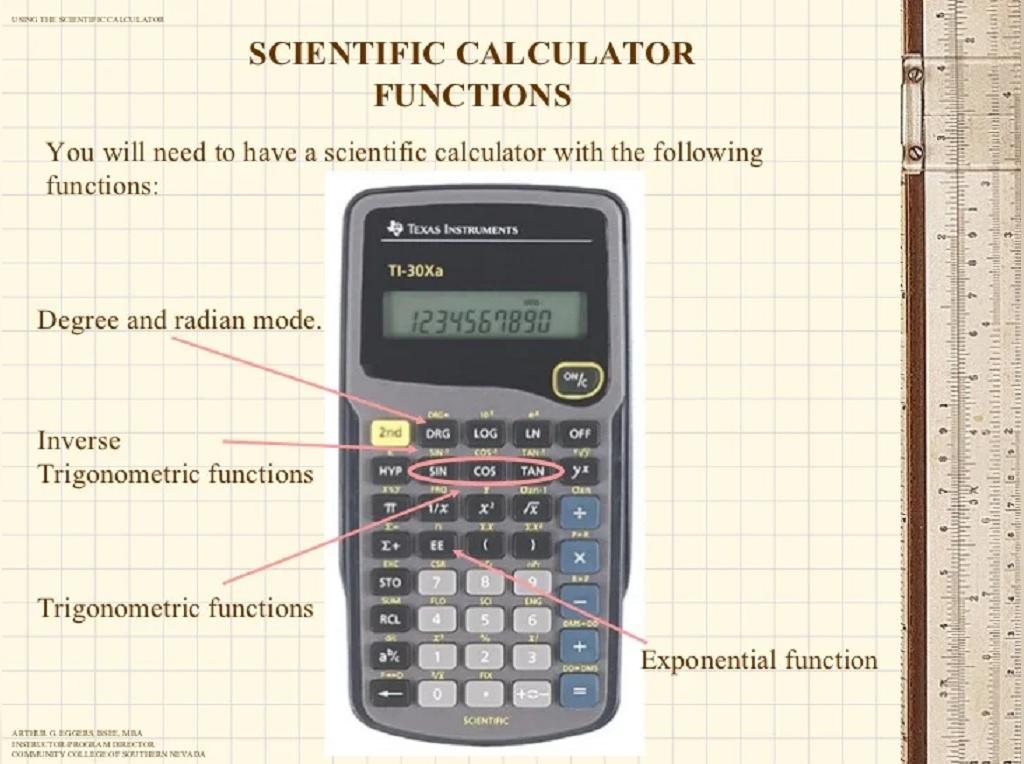
برای ذخیره نتیجه یک عبارت محاسبه شده (یعنی پاسخی که در ناحیه خروجی صفحه ماشین حساب نمایش داده می شود) در حافظه ماشین حساب «M»، از دنباله کلیدی(M)![]() (STO)
(STO) ![]()
![]() استفاده کنید. در اینجا ما از عملکرد دوم دکمه
استفاده کنید. در اینجا ما از عملکرد دوم دکمه ![]() (یا recall) استفاده می کنیم که "STO" (یا store) نامیده می شود. پس از انتخاب تابع ذخیره، باید به ماشین حساب بگوییم که مقدار در کدام حافظه قرار است ذخیره شود. این حافظه ها روی برخی از کلیدهای ماشین حساب با رنگ قرمز مشخص شده اند و با فشار دادن کلید
(یا recall) استفاده می کنیم که "STO" (یا store) نامیده می شود. پس از انتخاب تابع ذخیره، باید به ماشین حساب بگوییم که مقدار در کدام حافظه قرار است ذخیره شود. این حافظه ها روی برخی از کلیدهای ماشین حساب با رنگ قرمز مشخص شده اند و با فشار دادن کلید![]() ، حافظه M به دست می آید.
، حافظه M به دست می آید.
ما میتوانیم دنباله کلیدی را به صورت "ذخیره نتیجه فعلی در حافظه M" بخوانیم.زمانی که![]() (یا(STO)
(یا(STO)![]()
![]() ) فشار داده شد، نشانگر نمایشگر RCL (یا STO) روی نمایشگر نشان داده می شود تا نشان دهد که ماشین حساب منتظر است تا بداند مقدار (in) از کدام حافظه فراخوانی (ذخیره) شود.برای نمایش محتوای فعلی حافظه ‘M’ کلید (M)
) فشار داده شد، نشانگر نمایشگر RCL (یا STO) روی نمایشگر نشان داده می شود تا نشان دهد که ماشین حساب منتظر است تا بداند مقدار (in) از کدام حافظه فراخوانی (ذخیره) شود.برای نمایش محتوای فعلی حافظه ‘M’ کلید (M)![]()
![]() را فشار دهید. مقدار ذخیره شده در حافظه همچنین می تواند به عنوان بخشی از یک محاسبات بعدی با درج "حرف" M در نقطه مناسب عبارت با استفاده از (M)
را فشار دهید. مقدار ذخیره شده در حافظه همچنین می تواند به عنوان بخشی از یک محاسبات بعدی با درج "حرف" M در نقطه مناسب عبارت با استفاده از (M)![]()
![]() استفاده شود. به عنوان مثال، برای پیدا کردن مربع مقداری که در حال حاضر در حافظه "M" ،
استفاده شود. به عنوان مثال، برای پیدا کردن مربع مقداری که در حال حاضر در حافظه "M" ،  ذخیره شده است، می توانیم از دنباله کلیدی
ذخیره شده است، می توانیم از دنباله کلیدی ![]()
![]() ( M)
( M) ![]()
![]() استفاده کنیم. هنگامی که مقداری در حافظه «M» ذخیره می شود، نشانگر نمایشگر M در بالای نمایشگر نشان داده می شود.
استفاده کنیم. هنگامی که مقداری در حافظه «M» ذخیره می شود، نشانگر نمایشگر M در بالای نمایشگر نشان داده می شود.
تمرین 12 استفاده از حافظه ماشین حساب مهندسی
مقدار را در حافظه "M" ماشین حساب ذخیره کنید و سپس از این مقدار ذخیره شده برای ارزیابی به 3 رقم قابل توجه استفاده کنید.
4.3 سایر عملیات حافظه «M»
مقدار ذخیره شده در حافظه "M" را نیز می توان با جمع یا تفریق نتیجه یک محاسبه دیگر تغییر داد:
- برای افزودن نتیجه آخرین محاسبه به مقدار موجود در حافظه،کلید
 را فشار دهید.
را فشار دهید. - برای کم کردن مقدار آخرین محاسبه از مقدار موجود در حافظه، از دنباله کلید (M-)

 استفاده کنید.
استفاده کنید.
همچنین می توانند همزمان با ارزیابی آنها با جایگزین کردن![]() عبارت در انتهای محاسبه با یکی از دنباله های دسترسی به حافظه، در حافظه ذخیره، اضافه یا از آن کم شوند. به عنوان مثال، برای محاسبه
عبارت در انتهای محاسبه با یکی از دنباله های دسترسی به حافظه، در حافظه ذخیره، اضافه یا از آن کم شوند. به عنوان مثال، برای محاسبه  و ذخیره نتیجه مستقیماً در حافظه، از تابع کلیدی (M)
و ذخیره نتیجه مستقیماً در حافظه، از تابع کلیدی (M)![]() (STO)
(STO)![]()
![]()
![]()
![]()
![]()
![]()
![]() استفاده کنید.برای پاک کردن حافظه "M" به تنهایی، به سادگی مقدار 0 را با استفاده از تابع کلیدی (M)
استفاده کنید.برای پاک کردن حافظه "M" به تنهایی، به سادگی مقدار 0 را با استفاده از تابع کلیدی (M)![]() (STO)
(STO)![]() در آن ذخیره کنید.
در آن ذخیره کنید.
4.4 سایر حافظه ها
این ماشین حساب همچنین دارای 6 حافظه دیگر با برچسب های "A"، "B"، "C"، "D"، "X" و "Y" است که با استفاده از چندین کلید در نیمه پایینی ناحیه کلید عملکرد قابل دسترسی است. در ماشین حساب مهندسی نام هر حافظه با رنگ قرمز در بالای کلید مورد استفاده برای دسترسی به آن چاپ می شود.این حافظهها را میتوان دقیقاً به همان روش حافظه «M» استفاده کرد، با این تفاوت که هیچ معادلی برای توابع «افزودن به حافظه» (![]() ) و «کاهش از حافظه» ((M-)
) و «کاهش از حافظه» ((M-)![]()
![]() ) و هیچ نشانگر نمایشی وجود ندارد.
) و هیچ نشانگر نمایشی وجود ندارد.
حتما بخوانید:6 مدل ساعت رومیزی دیجیتال زنگ دار
5. نماد علمی در ماشین حساب مهندسی
نمایش اعداد به صورت نماد علمی در ماشین حساب مهندسی
اگر نتیجه یک محاسبه عددی بزرگتر یا مساوی با ![]() (یعنی
(یعنی ![]() ) باشد، ماشین حساب به طور خودکار نتیجه را با استفاده از نماد علمی نمایش می دهد. مثلاً محاسبه
) باشد، ماشین حساب به طور خودکار نتیجه را با استفاده از نماد علمی نمایش می دهد. مثلاً محاسبه ![]() جواب می دهد.
جواب می دهد.
![]()
که در صفحه ماشین حساب همانطور که در اینجا نوشته شده نمایش داده می شود.اعداد کوچک نیز به صورت خودکار با استفاده از نماد علمی نمایش داده می شوند.اعداد کوچک بصورت خودکار با استفاده از نماد علمی نمایش داده می شود.با این حال،رخ دادن این عمل بستگی به حالتی دارد که ماشین حساب در آن کار می کند.
- حالت «Norm 1» از نماد علمی برای هر عدد کوچکتر
 اما بزرگتر از
اما بزرگتر از  .
. - حالت «Norm 2» از نماد علمی برای هر عدد کوچکتر از
 اما بزرگتر از
اما بزرگتر از .
.
"norm" مخفف "normal" است.
در تمرین 1 شما قبلاً ماشین حساب مهندسی خود را برای استفاده از حالت Norm 2 تنظیم کرده اید و پیشنهاد می کنیم فعلاً به استفاده از آن ادامه دهید. برای تغییر حالت، از تابع کلیدی ![]()
![]() (SETUP)
(SETUP)![]() (Norm) و به دنبال آن
(Norm) و به دنبال آن![]() (برای Norm 1) یا
(برای Norm 1) یا![]() (برای Norm 2) استفاده کنید.همچنین میتوانید ماشینحساب را طوری تنظیم کنید که همیشه نتایج را با استفاده از نماد علمی با تعداد مجموعهای از ارقام مهم با استفاده از دنباله کلیدی
(برای Norm 2) استفاده کنید.همچنین میتوانید ماشینحساب را طوری تنظیم کنید که همیشه نتایج را با استفاده از نماد علمی با تعداد مجموعهای از ارقام مهم با استفاده از دنباله کلیدی ![]()
![]() (SETUP)
(SETUP) ![]() (Sci) و به دنبال آن تعداد ارقام مهم مورد نیاز نمایش دهد، برای مثال
(Sci) و به دنبال آن تعداد ارقام مهم مورد نیاز نمایش دهد، برای مثال![]() . زمانی که ماشین حساب شما به این شکل تنظیم می شود، نشانگر نمایشگر SCI در بالای صفحه نمایش داده می شود. برای لغو چنین تنظیمی، از یکی از تابع های کلیدی داده شده در بالا استفاده کنید تا به حالت "norm" برگردید.
. زمانی که ماشین حساب شما به این شکل تنظیم می شود، نشانگر نمایشگر SCI در بالای صفحه نمایش داده می شود. برای لغو چنین تنظیمی، از یکی از تابع های کلیدی داده شده در بالا استفاده کنید تا به حالت "norm" برگردید.
5.1 وارد کردن اعداد به صورت نماد علمی در ماشین حساب مهندسی
اعداد بیان شده در نماد علمی را می توان با استفاده از کلید![]() در ردیف پایین کلیدها مستقیماً به ماشین حساب وارد کرد. به عنوان مثال، می توان
در ردیف پایین کلیدها مستقیماً به ماشین حساب وارد کرد. به عنوان مثال، می توان ![]() را با استفاده از تابع کلیدی
را با استفاده از تابع کلیدی![]()
![]()
![]()
![]()
![]()
![]() وارد شد.
وارد شد.
تمرین 13 محاسبه با نماد علمی
از توابع علامت گذاری علمی ماشین حساب خود برای محاسبه هر یک از موارد زیر استفاده کنید و پاسخ خود را به دو صورت علمی و معمولی ارائه دهید.
![]()
![]()
![]()
6. توان و سورد در ماشین حساب مهندسی
وارد کردن توان های کسری و منفی
در تمرین 4 نحوه استفاده از کلید![]() را برای وارد کردن توان در ماشین حساب دیدید. کلید
را برای وارد کردن توان در ماشین حساب دیدید. کلید![]() را می توان با توابع دیگر، مانند الگوی کسر
را می توان با توابع دیگر، مانند الگوی کسر![]() ، برای محاسبه توان های کسری و منفی استفاده کرد.
، برای محاسبه توان های کسری و منفی استفاده کرد.
تمرین 14 محاسبه توان بیشتر
هر یک از موارد زیر را با استفاده از ماشین حساب مهندسی محاسبه کنید و پاسخ صحیح خود را به 3 رقم معنی دار بدهید.
![]()
![]()
![]()
6.1 استفاده از ریشه در ماشین حساب مهندسی
همانطور که در ماشین حساب شما کلیدهایی برای وارد کردن توان وجود دارد، ریشه ها نیز می توانند مستقیما وارد شوند. ریشه های مربع را می توان با استفاده از کلید![]() محاسبه کرد. برای مثال
محاسبه کرد. برای مثال ![]() را می توان با استفاده از
را می توان با استفاده از![]()
![]() را وارد کرد. ریشه های مکعب با استفاده از عملکرد دوم این کلید وارد می شوند. برای ریشه های بالاتر، مانند ریشه های چهارم یا پنجم، باید از الگوی عمومی تر
را وارد کرد. ریشه های مکعب با استفاده از عملکرد دوم این کلید وارد می شوند. برای ریشه های بالاتر، مانند ریشه های چهارم یا پنجم، باید از الگوی عمومی تر![]() استفاده کنید، که عملکرد دوم کلید
استفاده کنید، که عملکرد دوم کلید![]() است. این الگو با استفاده از کلیدهای اعداد و پیکان
است. این الگو با استفاده از کلیدهای اعداد و پیکان![]() (و)
(و) ![]() به روشی مشابه آنچه در هنگام تکمیل الگوی کسری استفاده می شود تکمیل می شود.
به روشی مشابه آنچه در هنگام تکمیل الگوی کسری استفاده می شود تکمیل می شود.
تمرین 15 محاسبه ریشه ها
هر یک از موارد زیر را با استفاده از ماشین حساب خود محاسبه کنید و پاسخ صحیح خود را به 3 رقم معنی دار بدهید.
![]()
![]()
![]()
![]()
از نتیجه تمرین 15، قسمت 4 متوجه خواهید شد که ماشین حساب مهندسی گاهی اوقات با استفاده از سورد پاسخ ها را ارائه می دهد.البته این فقط در صورتی صادق است که ماشین حساب در حالت ریاضی توصیه شده باشد.برای پیدا کردن معادل اعشاری چنین پاسخی، میتوانید از کلیدهای![]() یا
یا ![]()
![]() که قبلاً برای یافتن اشکال اعشاری پاسخهای کسری استفاده کردهاید استفاده کنید.
که قبلاً برای یافتن اشکال اعشاری پاسخهای کسری استفاده کردهاید استفاده کنید.
6.2 درج یک ریشه از دست رفته
گاهی اوقات هنگام وارد کردن عبارتی شامل ریشه در ماشین حساب خود، ممکن است به طور تصادفی فراموش کنید که کلید عملکرد مناسب را فشار دهید. با این حال، حرکت مکان نما به نقطه صحیح و فشار دادن کلید از دست رفته، مانند بخش 1، کار نخواهد کرد زیرا این کار به سادگی یک الگوی خالی را وارد می کند.اگر میخواهید یک عبارت را ویرایش کنید تا یک ریشه از دست رفته را وارد کنید، ابتدا مکاننما را به مکان صحیح حرکت دهید - یعنی در سمت چپ عدد. سپس با فشردن (INS)![]()
![]() تابع "Insert" را فعال کرده و در نهایت کلید اصلی مربوطه را فشار دهید.
تابع "Insert" را فعال کرده و در نهایت کلید اصلی مربوطه را فشار دهید.
7. نسبت مثلثاتی در ماشین حساب مهندسی
واحدهای مختلفی وجود دارد که در آنها می توان یک زاویه را اندازه گیری کرد که درجه یکی از احتمالات است. قبل از استفاده از ماشین حساب مهندسی برای یافتن مقادیر نسبت های مثلثاتی زاویه ها که بر حسب درجه اندازه گیری می شوند، باید مطمئن شوید که ماشین حساب مهندسی برای استفاده از واحدهای صحیح تنظیم شده است. قبل از استفاده از نسبت های مثلثاتی، همیشه بررسی کنید که ماشین حساب شما از سیستم صحیح اندازه گیری زاویه استفاده می کند.اگر نشانگر ![]() در بالای صفحه نمایش داده شود، ماشین حساب شما برای استفاده از درجه تنظیم شده است. اگر نشانگر
در بالای صفحه نمایش داده شود، ماشین حساب شما برای استفاده از درجه تنظیم شده است. اگر نشانگر![]() یا
یا ![]() را مشاهده کردید، ماشین حساب شما برای اندازه گیری واحدهای مختلف گیری زاویه تنظیم شده است.
را مشاهده کردید، ماشین حساب شما برای اندازه گیری واحدهای مختلف گیری زاویه تنظیم شده است.
برای اینکه ماشین حساب خود را طوری تنظیم کنید که بر حسب درجه کار کند، از تابع کلیدی (Deg)![]() (SETUP)
(SETUP)![]()
![]() استفاده کنید.برای محاسبه سینوس، کسینوس یا مماس یک زاویه، کلید
استفاده کنید.برای محاسبه سینوس، کسینوس یا مماس یک زاویه، کلید![]() ،
، ![]() یا
یا![]() را فشار دهید و بعد اندازه زاویه را تایپ کنید. توجه داشته باشید که کلیدهای
را فشار دهید و بعد اندازه زاویه را تایپ کنید. توجه داشته باشید که کلیدهای![]() ،
،![]() و
و![]() به طور خودکار یک براکت را برای شما باز می کنند. اگر به سادگی سینوس، کسینوس یا مماس یک زاویه را محاسبه می کنید، فقط پس از وارد کردن زاویه کلید فشار دهید
به طور خودکار یک براکت را برای شما باز می کنند. اگر به سادگی سینوس، کسینوس یا مماس یک زاویه را محاسبه می کنید، فقط پس از وارد کردن زاویه کلید فشار دهید![]() نیازی به بستن براکت نیست. اگر از این نسبتها به عنوان بخشی از یک محاسبه بزرگتر استفاده میکنید، باید به یاد داشته باشید که قبل از وارد کردن بقیه محاسبهبا فشار دادن کلید (
نیازی به بستن براکت نیست. اگر از این نسبتها به عنوان بخشی از یک محاسبه بزرگتر استفاده میکنید، باید به یاد داشته باشید که قبل از وارد کردن بقیه محاسبهبا فشار دادن کلید (![]() ) براکت را خودتان ببندید. برخی از مدلهای قدیمیتر ماشینحساب نیاز دارند که ابتدا زاویه را وارد کنید و سپس دکمه
) براکت را خودتان ببندید. برخی از مدلهای قدیمیتر ماشینحساب نیاز دارند که ابتدا زاویه را وارد کنید و سپس دکمه ![]() ،
، ![]() یا
یا![]() را وارد کنید.
را وارد کنید.
حتما بخوانید: روش محاسبه مساحت مربع با مثال برای همه پایه ها
تمرین 16 نسبت های مثلثاتی در ماشین حساب مهندسی
مقدار هر یک از موارد زیر را با استفاده از ماشین حساب خود محاسبه کنید و پاسخ های صحیح خود را به 3 رقم معنی دار بدهید.
![]()
![]()
![]()
![]()
![]()
![]()
از پاسخ قسمت (3) متوجه خواهید شد که ماشین حساب نسبت های برخی از زوایا را به صورت کسری نشان می دهد که در صورت لزوم شامل سوردها می شود و نه به صورت اعشاری.شکل اعشاری را می توان با استفاده از![]()
![]() یا
یا ![]() پیدا کرد.
پیدا کرد.
8. پیدا کردن زاویه از نسبت های مثلثاتی
مقادیر معکوس مثلثاتی را می توان با استفاده از توابع دوم ![]() ،
، ![]() و
و![]() کلیدهای
کلیدهای![]() ،
، ![]() و
و![]() پیدا کرد. این توابع به روشی مشابه
پیدا کرد. این توابع به روشی مشابه ![]() ،
، ![]() و
و![]() استفاده می شوند.
استفاده می شوند.
تمرین 17 پدا کردن زاویه از نسبت های مثلثاتی
مقدار هر یک از عبارات زیر را با استفاده از ماشین حساب خود، در صورت امکان، محاسبه کنید و پاسخ های خود را تا 1 رقم اعشار صحیح بدهید.
![]()
![]()
![]()
![]()
در قسمت (1) تمرین فوق، از ماشین حساب خود برای پیدا کردن زاویه ای که سینوس آن 0.5 است استفاده کردید. این تنها زاویه ای نیست که سینوس آن 0.5 است، اما می توانید از این زاویه برای پیدا کردن سایر زوایای استفاده کنید. نکات مشابهی در مورد قسمت های (2) و (3) اعمال می شود.
9. محاسبه رادیان در ماشین حساب مهندسی
ماشین حساب را می توان برای محاسبه توابع مثلثاتی با استفاده از اندازه گیری رادیان برای زاویه ها، به جای درجه، با استفاده از تابع کلیدی (Rad)![]() (SETUP)
(SETUP)![]()
![]() تنظیم کرد.در این حالت، نشانگر
تنظیم کرد.در این حالت، نشانگر ![]() نشان داده می شود.
نشان داده می شود.
تمرین 18 رادیان در ماشین حساب مهندسی
در این تمرین، زاویه ها بر حسب رادیان اندازه گیری می شوند. مقادیر عبارات زیر را بیابید و پاسخ های صحیح خود را به 3 رقم معنی دار بدهید.
![]()
![]()
![]()
به مثال پایانی در این تمرین توجه کنید که در جایی که یک پاسخ مضرب ساده (احتمالا کسری) از ضریب![]() است، پاسخ به جای
است، پاسخ به جای ![]() به صورت عدد اعشاری نمایش داده می شود.
به صورت عدد اعشاری نمایش داده می شود.
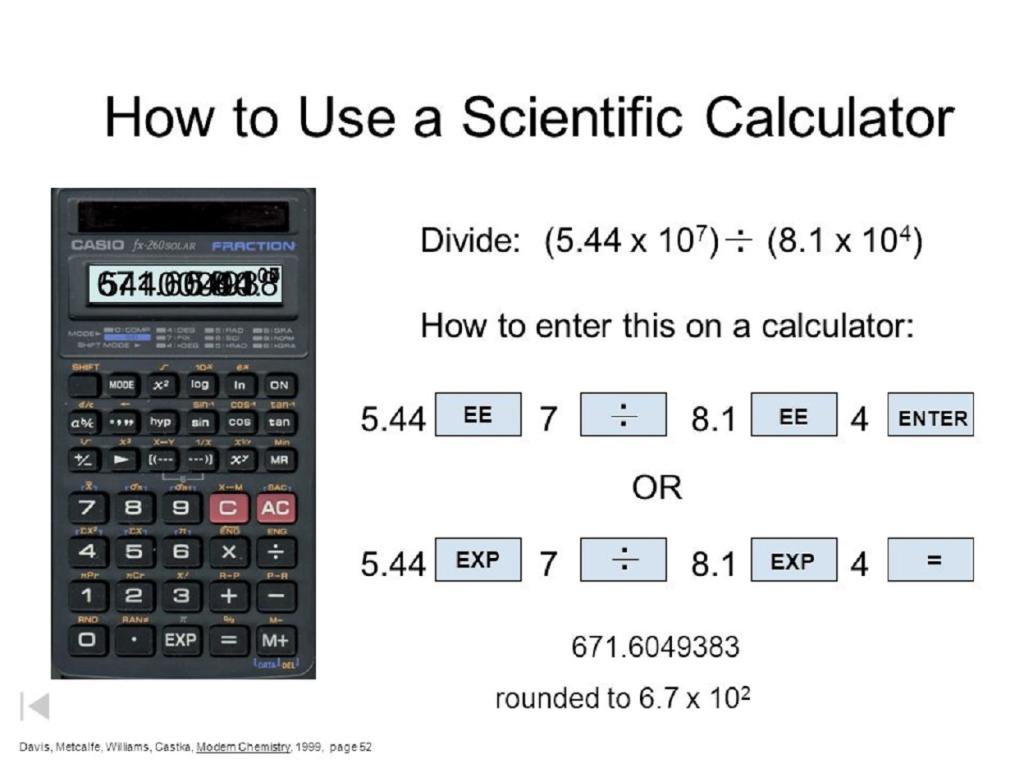
10. لگاریتم در ماشین حساب مهندسی
لگاریتم های پایه 10 اعداد را می توان با استفاده از کلید![]() پیدا کرد. به عنوان مثال، می توان با استفاده از دنباله کلیدی
پیدا کرد. به عنوان مثال، می توان با استفاده از دنباله کلیدی![]()
![]()
![]()
![]()
![]() محاسبه کرد. توجه داشته باشید که مانند توابع مثلثاتی، کلید
محاسبه کرد. توجه داشته باشید که مانند توابع مثلثاتی، کلید![]() به طور خودکار یک براکت را باز می کند که اگر از لگاریتم محاسبه شده به عنوان بخشی از یک محاسبه طولانی تر استفاده می کنید، باید بسته شود.عملکرد دوم
به طور خودکار یک براکت را باز می کند که اگر از لگاریتم محاسبه شده به عنوان بخشی از یک محاسبه طولانی تر استفاده می کنید، باید بسته شود.عملکرد دوم![]() کلید
کلید![]() که با استفاده از آن
که با استفاده از آن ![]()
![]()
![]() قابل دسترسی است، می تواند به عنوان جایگزینی برای محاسبه
قابل دسترسی است، می تواند به عنوان جایگزینی برای محاسبه ![]() توان های 10 استفاده شود.
توان های 10 استفاده شود.
تمرین 19 محاسبه لگاریتم
برای یافتن مقادیر زیر از ماشین حساب مهندسی خود استفاده کنید.
![]() , (1 billion)
, (1 billion) ![]() ,
, ![]() ,
,![]()
11. لگاریتم طبیعی و توان e در ماشین حساب مهندسی
لگاریتم های طبیعی به عنوان مثال  را می توان با استفاده از کلید
را می توان با استفاده از کلید![]() در ماشین حساب مهندسی ارزیابی کرد. تابع دوم این کلید (
در ماشین حساب مهندسی ارزیابی کرد. تابع دوم این کلید (![]()
![]()
![]() ) امکان محاسبه توان های
) امکان محاسبه توان های  را می دهد. توجه داشته باشید که یک مقدار تقریبی برای خود را می توان با استفاده از دنباله کلیدی (
را می دهد. توجه داشته باشید که یک مقدار تقریبی برای خود را می توان با استفاده از دنباله کلیدی (
![]()
![]() ) بدست آورید.به یاد داشته باشید که
) بدست آورید.به یاد داشته باشید که  یعنی همان ln. برخی از ماشین حساب ها به جای
یعنی همان ln. برخی از ماشین حساب ها به جای ![]() کلید
کلید![]() دارند.
دارند.
تمرین 20 محاسبه لگاریتم های طبیعی و توان های e
مقدار هر یک از موارد زیر را با استفاده از ماشین حساب مهندسی محاسبه کنید و هر پاسخ را به 3 رقم معنی دار بدهید.
![]()
![]()
![]()
![]()
![]()
12. راهنمای مرجع ماشین حساب مهندسی
- حالت های ماشین حساب
- حالت های کلی
ماشین حساب می تواند در چندین حالت مختلف کار کند:
- COMP که برای محاسبات کلی استفاده می شود.
- STAT که برای محاسبات آماری استفاده می شود.
- TABLE که برای تولید جداول اعداد استفاده می شود.
COMP مخفف «محاسبات» و STAT مخفف «آمار» است.
حالت Comp با استفاده از دنباله کلیدی (COMP) ![]()
![]() انتخاب می شود.
انتخاب می شود.
حتما بخوانید: فرمول و روش محاسبه مساحت زمین
حالت های محاسبات ریاضی
دو روش مختلف وجود دارد که می توان ریاضیات را به ماشین حساب وارد کرد و در آن نمایش داد:
- حالت ریاضی، که در آن کسرها به شکل ریاضی مناسب خود وارد می شوند و نمایش داده می شوند - به عنوان مثال
 - و برخی از اعداد غیر منطقی به صورت عددی (مانند
- و برخی از اعداد غیر منطقی به صورت عددی (مانند  ) یا مضرب
) یا مضرب  (مانند
(مانند  ) نمایش داده می شوند.
) نمایش داده می شوند.
حالت ریاضی با استفاده از دنباله کلیدی (MthIO)![]() (SETUP)
(SETUP) ![]()
![]() انتخاب می شود.
انتخاب می شود.
- حالت خطی، که در آن کسری مانند
 با استفاده از نماد خطی وارد و نمایش داده می شود - به عنوان مثال، 2
با استفاده از نماد خطی وارد و نمایش داده می شود - به عنوان مثال، 2  3 و تمام اعداد غیر منطقی (مانند
3 و تمام اعداد غیر منطقی (مانند  و
و  ) به صورت تقریبی اعشاری نمایش داده می شوند.
) به صورت تقریبی اعشاری نمایش داده می شوند.
حالت خطی با استفاده از دنباله کلیدی (LineIO)![]() (SETUP)
(SETUP)![]()
![]() انتخاب می شود.
انتخاب می شود.
به بیان ساده، عدد غیر منطقی عددی است که نمی توان آن را به صورت کسری ساده بیان کرد.
اگر کلمه Math در سمت راست بالای صفحه نمایش ماشین حساب نشان داده شود، می دانید که در حالت ریاضی هستید. اگر این نشان داده نشد، یعنی در حال استفاده از حالت خطی هستید.در حالت ریاضی، میتوانید یک پاسخ را مجبور کنید تا با استفاده از ![]()
![]() اعشار نمایش داده شود، یا میتوانید بین خروجیهای ریاضی و اعشاری با استفاده از
اعشار نمایش داده شود، یا میتوانید بین خروجیهای ریاضی و اعشاری با استفاده از![]() تغییر دهید.
تغییر دهید.
حالت های نمایش کسری
می توان ماشین حساب را طوری تنظیم کرد که پاسخ هایی که کسرهای سنگین هستند (مانند ![]() ) همیشه به صورت اعداد مختلط نمایش داده شوند (مانند
) همیشه به صورت اعداد مختلط نمایش داده شوند (مانند![]() ).
).
- برای تنظیم ماشین حساب برای نمایش اعداد مختلط، از دنباله کلیدی (ab/c)

 (SETUP)
(SETUP) 
 استفاده کنید.
استفاده کنید. - برای تنظیم ماشین حساب برای نمایش به عنوان کسرهای سنگین، از دنباله کلید (d/c)

 (SETUP)
(SETUP)
 استفاده کنید.
استفاده کنید.
حالت های نمایش اعشاری
ماشین حساب را می توان برای نمایش اعداد اعشاری به روش های مختلف تنظیم کرد:
- حالت Normal 1 یا (Norm 1) از نماد علمی برای هر عددی کمتر از 0.01 اما بزرگتر از 0.01- استفاده می کند، و در غیر این صورت پاسخ ها را با هر رقم اعشاری که دارند، مشروط به حداکثری که روی نمایشگر قرار می گیرد، نمایش می دهد. این حالت با استفاده از
 (Norm )
(Norm ) (SETUP)
(SETUP) 
 وارد می شود.
وارد می شود. - حالت Normal 2 یا (Norm 2) از نماد علمی برای هر عددی کمتر از 0.000000001 اما بزرگتر از 0.000000001- استفاده می کند، اما در غیر این صورت پاسخ ها را به تعداد ارقام اعشاری که دارند، مشروط به حداکثری که روی نمایشگر قرار می گیرد، نمایش می دهد. این حالت با استفاده از
 (Norm)
(Norm) (SETUP)
(SETUP)
 وارد می شود.
وارد می شود. - حالت نمادگذاری علمی (Sci) تمام اعداد اعشاری را در نماد علمی با استفاده از تعداد مشخصی از ارقام مهم نمایش می دهد. این حالت با استفاده از (Sci)
 (SETUP)
(SETUP) 
 و به دنبال آن تعداد ارقام مهم مورد نیاز وارد می شود، برای مثال
و به دنبال آن تعداد ارقام مهم مورد نیاز وارد می شود، برای مثال . هنگامی که ماشین حساب شما در این حالت تنظیم می شود، نشانگر نمایشگر SCI نشان داده می شود.
. هنگامی که ماشین حساب شما در این حالت تنظیم می شود، نشانگر نمایشگر SCI نشان داده می شود. - حالت اعشار ثابت (تثبیت) همه اعداد اعشاری را به تعداد معینی از اعشار نشان میدهد (مگر اینکه برای تناسب نتیجه روی نمایشگر به نماد علمی نیاز باشد). این حالت با استفاده از (Fix)
 (SETUP)
(SETUP)
 و به دنبال آن تعداد ارقام اعشاری مورد نیاز، برای مثال
و به دنبال آن تعداد ارقام اعشاری مورد نیاز، برای مثال وارد می شود. هنگامی که ماشین حساب شما در این حالت تنظیم می شود، نشانگر نمایش FIX نشان داده می شود.
وارد می شود. هنگامی که ماشین حساب شما در این حالت تنظیم می شود، نشانگر نمایش FIX نشان داده می شود.
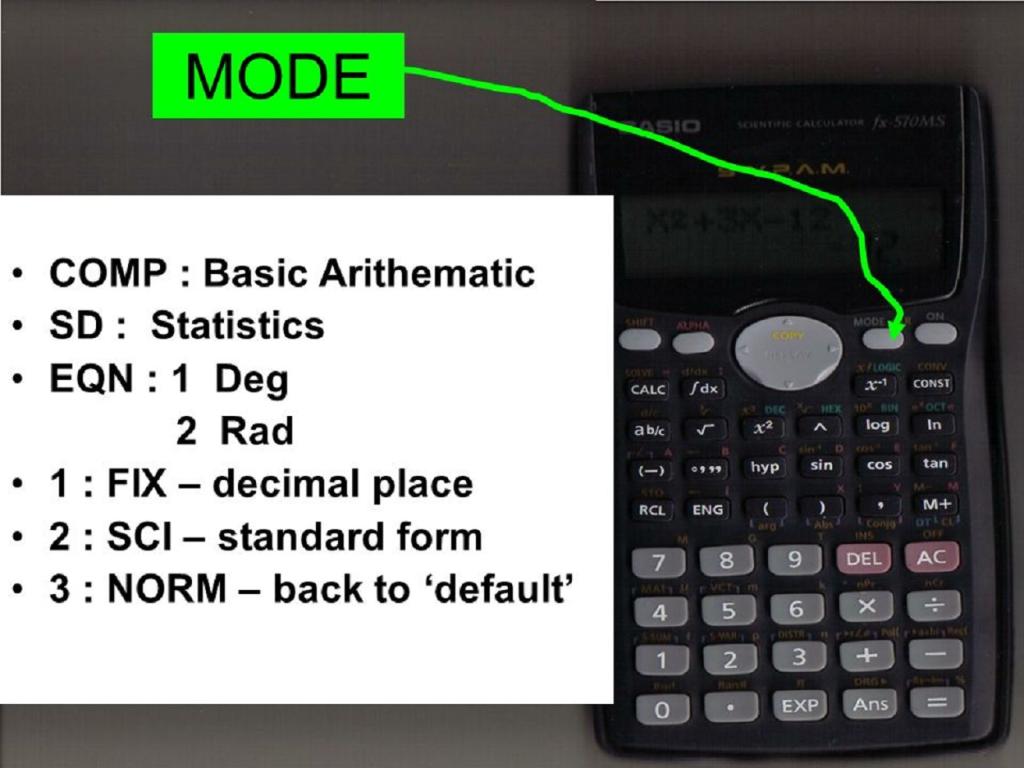
12.1 نمایشگرها
اینها نمادهایی هستند که روی صفحه ماشین حساب مهندسی نشان داده شده اند تا وضعیت فعلی کارکرد آن را نشان دهند.
| نماد نمایش داده شده | معنی |
| کلید |
|
| کلید |
|
| M | یک مقدار در حافظه "M" ذخیره می شود. |
| STO | کلید STORE ( |
| RCL | کلید یادآوری ( |
| ماشین حساب طوری تنظیم شده است که زاویه ها را بر حسب درجه اندازه گیری کند. | |
| ماشین حساب برای اندازه گیری زاویه ها بر حسب رادیان تنظیم شده است. | |
| ماشین حساب طوری تنظیم شده است که زاویه ها را بر حسب گرادیان اندازه گیری کند. | |
| FIX | ماشین حساب طوری تنظیم شده است که پاسخ ها را به تعداد ثابت رقم اعشار نشان دهد. |
| SCI | ماشین حساب تنظیم شده است تا پاسخ ها را با نماد علمی با تعداد ثابتی از ارقام قابل توجه نمایش دهد. |
| Math | ماشین حساب تنظیم شده است که از حالت ریاضی برای ورودی و نمایش استفاده کند. |
| STAT | ماشین حساب در حالت آمار است. |
| اطلاعات بیشتری نسبت به نمایش داده شده در دسترس است و با استفاده از کلیدهای مکان نما بالا/پایین می توان به آن دسترسی داشت. | |
| خط نمایش داده شده طولانی تر از آن چیزی است که روی نمایشگر قرار می گیرد. سایر قسمت های خط را می توان با پیمایش با استفاده از کلیدهای مکان نما چپ/راست و کلیدهای |
12.2 عملیات متداول
| دنباله کلیدی | |
| روشن کردن | |
| خاموش کردن | (OFF) |
| کنتراست نمایشگر را تنظیم کنید | |
| بازیابی تنظیمات کارخانه | |
| پاک کردن محتویات تمام حافظه | |
| بازیابی تنظیمات پیش فرض و پاک کردن تمام حافظه ها | |
| لغو یک محاسبه یا خارج شدن از منوها | |
| دریافت پاسخ | |
| پاسخ اعشاری را در حالت ریاضی بدست آورید | |
| جابهجایی بین پاسخهای دقیق و اعشاری در حالت ریاضی | |
| بین نمایش کسرها به عنوان کسر نامناسب یا اعداد مختلط در حالت ریاضی جابهجا شوید | |
| از نتیجه محاسبه قبلی استفاده کنید… | |
| … به عنوان مثال. برای پیدا کردن 42 منهای نتیجه قبلی | |
| یک مقدار را در حافظه "M" ذخیره کنید | (M) |
| مقدار ذخیره شده در حافظه M را پاک کنید  | ( M) |
| به آن مقدار در حافظه «M» اضافه کنید | |
| مقداری از آن در حافظه «M» کم کنید | (M-) |
| نمایش مقدار ذخیره شده در حافظه "M" | (M) |
| از مقدار حافظه «M» در یک محاسبه استفاده کنید… | |
| … به عنوان مثال. برای پیدا کردن 42 منهای مقدار در حافظه "M". | |
| زوایایی را برای اندازه گیری در درجه تنظیم کنید | (Deg) |
| زوایایی را تنظیم کنید که بر حسب رادیان اندازه گیری شوند | (Rad) |
| پاسخها را روی 3 رقم اعشار تنظیم کنید (برای استفاده از تعداد اعشار متفاوت، آن عدد را جایگزین کنید) | |
|
پاسخها را تنظیم کنید تا با نماد علمی با 3 رقم قابل توجه نمایش داده شوند (برای استفاده از تعداد متفاوتی از ارقام مهم، آن عدد را جایگزین کنید) |
|
| تنظیمات گرد کردن نمایشگر را لغو کنید |
حافظه های A، B، C، D، X، Y مشابه حافظه M استفاده می شوند، با این تفاوت که این حافظه ها هیچ توابع «افزودن به» و «کاهش از» ندارند.
12.3 وارد کردن ریاضیات
| برای وارد کردن | دنباله کلیدی |
 |
|
 |
|
 |
|
 |
|
 |
|
 |
|
 |
|
 |
|
 |
|
 |
|
 |
|
 |
(  ) ) |
 |
|
 |
|
 |
|
 |
|
 |
|
 |
|
 |
![]() و
و ![]() ثابت های ریاضی هستند.
ثابت های ریاضی هستند.
هنگام استفاده از توابع مثلثاتی، مطمئن شوید که ماشین حساب شما برای استفاده از واحدهای صحیح تنظیم شده است: درجه یا رادیان.
![]() و
و ![]() به روشی مشابه
به روشی مشابه ![]() محاسبه می شوند.
محاسبه می شوند.
نتیجه گیری:
این دوره رایگان مقدمه ای برای مطالعه ریاضیات و آمار بود. این راهنما به شما از طریق یک سری تمرینات که برای توسعه رویکرد مطالعه و یادگیری از راه دور طراحی شده و برای افزایش اعتماد به نفس شما به عنوان یک یادگیرنده مستقل مناسب است کمک می کند.
مقالات مرتبط:
15 فناوری و گجت برتر، تازه و جالب جهان
تفاوت های بین ساعت هوشمند و مچ بند هوشمند
بهترین شارژر بی سیم (وایرلس) برای گوشی سامسونگ گلکسی زد فلیپ 4

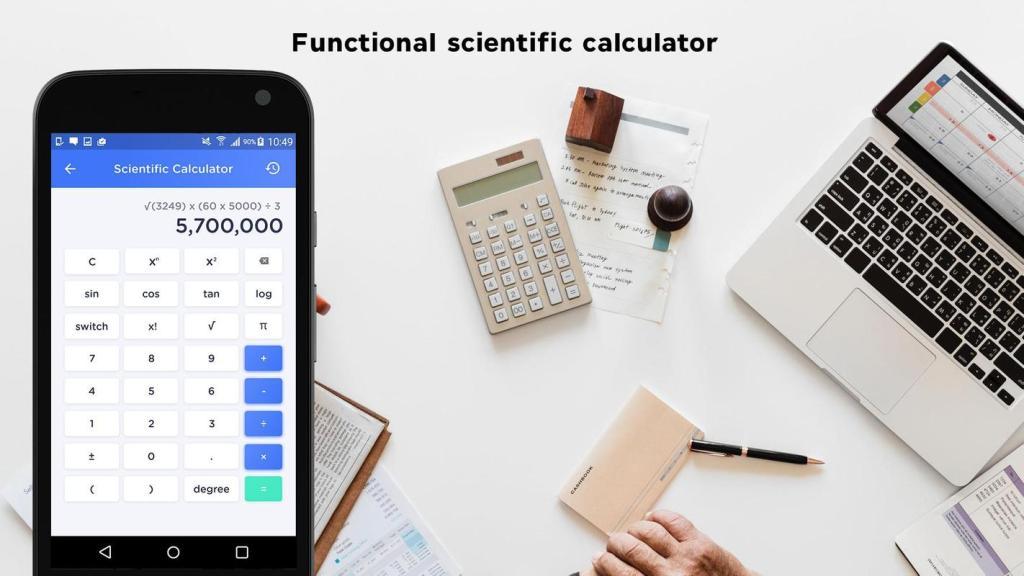
دیدگاه ها